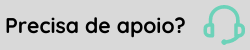Configurações do BI - Developer
Para o funcionamento dos Data Marts, relatórios e dossiers no MicroStrategy é necessário alterar algumas configurações de desempenho e relatórios. Estas alterações são feitas pelo aplicativo Developer após a importação do projeto BI para a MicroStrategy.
Importante
Para qualquer alteração ou configuração no MicroStrategy Developer é necessário possuir a licença de architect. Caso não possua a licença com esta chave, entre em contato com o seu canal ou seu executivo de negócios para solicitar esta alteração/configuração necessária.
Procedimento da gerência de memória
Este passo deve ser realizado através do computador do implantador, pois apenas a licença Senior consegue criar projetos. Além disso, para instalações em Cloud/SaaS, não é necessário parametrizar o Developer.
- Acesse o Developer;
- Conecte a fonte de dados MicroStrategy Analytics Modules ou Senior;
- Pressione o botão direito do mouse sobre a fonte e em seguida clique em Configurar MicroStrategy Intelligence Server;
- Acesse Regras de Limite > Padrão > Configurações de memória;
- Marque o item Ativar gerenciamento de contrato de memória;
- Marque o item Memória mínima reservada (MBytes) e altere seu valor para 2048;
- Altere o valor de Valor máximo de RAM para cache de Conjunto de Trabalho (MB) para no mínimo "1024". Este valor pode ser aumentado caso tenha necessidade ou um erro de falta de memória seja apresentado;
- Pressione OK.
Importante
Esta operação pode levar em torno de cinco minutos e o Developer pode parar de responder neste período de tempo.
Procedimento da gerência de relatórios
- Acesse o Developer;
- Conecte a fonte de dados MicroStrategy Analytics Modules ou Senior;
- Expanda os itens Administração > Administração do Sistema > Projeto;
- Clique o com o botão direito do mouse sobre o projeto e clique em Configurar Projeto;
- Acesse Definição do projeto > Perfis de Usuário;
- Marque o item Criar perfis de usuário no login;
- Acesse Regras de Limite > Padrão > Conjunto de resultados;
- Altere o valor de Relatórios interativos para no mínimo "3600". Este valor pode ser aumentado caso tenha necessidade ou um erro de timeout seja apresentado. Sua utilização é feita pelo ETL para a publicação dos cubos;
- Altere o valor de Relatórios programados para no mínimo "3600". Este valor pode ser aumentado caso tenha necessidade ou um erro de timeout seja apresentado;
- Altere o valor de Cubos Inteligentes para -1;
- Altere o valor de Datamarts para -1;
- Altere o valor de Todos os outros relatórios para -1;
- Altere o valor de Todas as linhas de resultado intermediárias para -1;
- Acesse a opção "Cubos Inteligentes". Para que o cubo aloque memória apenas quando for utilizado, desmarque as caixas de seleção: Carregar cubos na inicialização e Ao Publicar, Carregar Cubos Inteligentes na Memória Imediatamente;
- Em Uso Máximo de RAM (Mbytes) informe no mínimo "2048". Este valor pode ser aumentado caso tenha necessidade ou um erro de publicação do cubo seja apresentado;
- Pressione OK.
Importante
Esta operação pode levar em torno de cinco minutos e o Developer pode parar de responder neste período de tempo.
Configuração do e-mail
Acesse o Manual da MicroStrategy para obter informações da configuração do envio de e-mail através dos dossiers. Para localizar o arquivo, acesse, através do caminho padrão da instalação, o Admin.pdf: %ProgramFiles(x86)%\Common Files\MicroStrategy\help\English\Admin.pdf e pesquise pelos tópicos:
- Creating and managing devices
- Viewing and modifying a device and accessing the device editors
- Creating an email device

 English
English Español
Español